Als je een Mac en een VmWare Fusion bezit, dan kun je legaal macOS virtuele machines maken. Het is echter verrassend onintuïtief als je geen herstelpartitie hebt (in dat geval kun je gewoon > Nieuw > OS X installeren vanaf de herstelpartitie) of een medium, dat je kunt omzetten in opstartbare media en kunt gebruiken in een nieuwe aangepaste VmWare machine.
Dit is een eenvoudige gids voor het installeren van macOS X in VmWare op macOS zonder een herstelpartitie of het maken van externe opstartbare media.
Downloaden van het installatieprogramma
Als uw doel macOS versie recent is, dan is het beschikbaar in de App Store, waar u het kunt downloaden, maar je moet de exacte link, omdat Apple verbergt oudere versies van zoeken, zodat gebruikers ze niet per ongeluk zou installeren.
Het vinden van de benodigde is vrij eenvoudig, gewoon google voor “Hoe te upgraden naar macOS <Sierra>” (vervang met benodigde versie), en meestal is het eerste resultaat een Apple Support-pagina (zoals deze) die een link bevat naar het App Store-item voor nieuwere versies (macOS High Sierra, macOS Mojave, macOS Catalina) of link naar een werkelijke dmg voor de oudere versies (macOS Sierra, macOS El Capitan, macOS Yosemite).
Klik op “Get” op de applicatiepagina in App Store-app. Wanneer het downloaden is voltooid, wordt de installatie-app automatisch gestart, maar u kunt deze gewoon sluiten. De installatie-app blijft in uw /Applications map.

1.1. Problemen oplossen
Als u de foutmelding “De gevraagde versie van macOS is niet beschikbaar” krijgt wanneer u het programma probeert te downloaden uit de App Store (zoals hieronder), dan is het meestal een van de twee.

- Je bent ingeschreven voor het bètaprogramma (ziet er uit zoals hieronder). Om dit op te lossen, kunt u zich uitschrijven zoals hier wordt aangegeven.

2. Uw updates worden beheerd door de beheerders van uw bedrijf, en uw Mac krijgt updates van een privé-repo, die vaak geen oudere installaties bevat (ziet er uit zoals hieronder). Normaal gesproken zou je hier niets aan moeten doen, omdat het waarschijnlijk in strijd is met de regels van je bedrijf, maar je kunt googlen hoe je deze instelling kunt resetten als je genoeg rechten hebt.

Installatie van macOS in VmWare Fusion
Open VmWare Fusion. Klik op Add > New, er wordt een dialoogvenster geopend. Sleep de “Install macOS Sierra.app” (of de versie die u hebt) uit de map /Applications naar dat dialoogvenster en ga verder met de installatie.
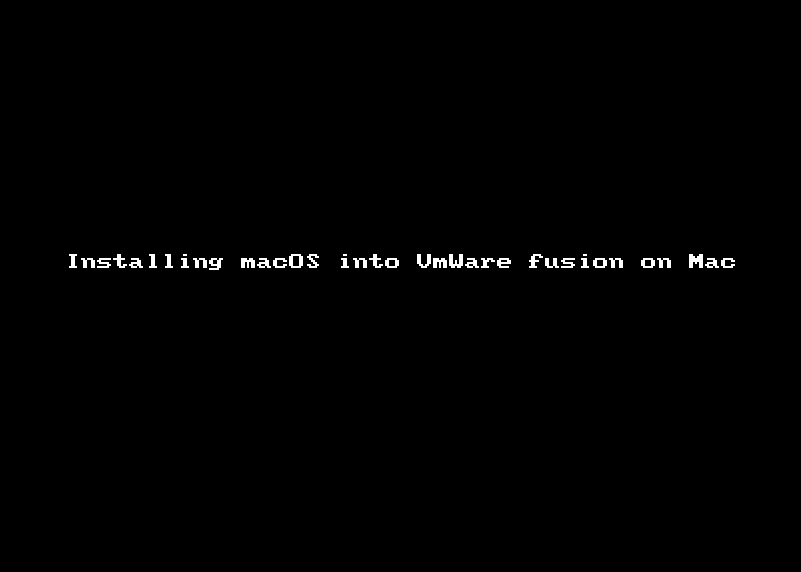
Nu start het installatieprogramma op, en kunt u verdergaan met de macOS-installatie.

p.s. er is een instructie van VmWare (u moet scrollen naar de “Installatie-instructies voor VMware Fusion 7 en later”) die niet gemakkelijk te vinden is, en er wordt niet echt uitgelegd waar u het installatieprogramma eerst vandaan moet halen.